Windows8.1デバイスにインストールされたアプリを追跡します
複数のデバイスでWindows8.1を使用していて、多くのアプリを試してみると、デバイスにインストールしたアプリをすぐに見失ってしまいます。幸い、Windows Storeには、すべてのデバイスにインストールされているすべてのアプリを表示できる優れた機能があります。ストアで利用可能な[(Store)アプリ](Your Apps)リストを使用して、インストールされているすべてのアプリを追跡する方法は次のとおりです。
ストアですべてのアプリ(Apps)を見つける方法は?
まず、Windows8.1で(Windows 8.1)ストア(Store)アプリを開きます。これを行う方法がわからない場合は、この記事の「Windowsストアを開く方法」(How to Open the Windows Store)セクションをお読みください。
[ストア(Store)]で、右クリックするか上にフリックして、ウィンドウの上部にあるコンテキストメニューを開きます。
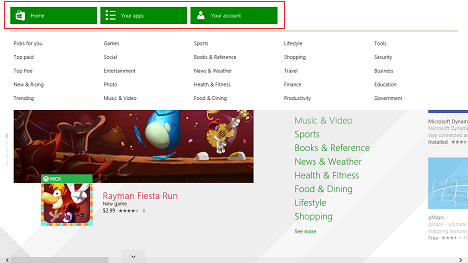
[アプリ](Your Apps)を押して、すべてのアプリのリストを開きます。

インストールしたすべてのアプリを(Apps)表示およびフィルタリング(View & Filter All)するにはどうすればよいですか?
すべてのアプリは、左上のスクロールダウンメニューを使用して選択できるいくつかのカテゴリに分割されています。

最初のカテゴリはAllAppsという名前です。これにより、すべてのWindows8.1デバイスでMicrosoftアカウント(Microsoft account)を使用して購入したすべてのアプリが表示されます。これには、他のデバイスにインストールしたアプリ、ある時点でインストールしてからアンインストールしたアプリ、現在のPCまたはデバイス(PC or device)にインストールしたアプリなどが含まれます。絶対にすべてです。
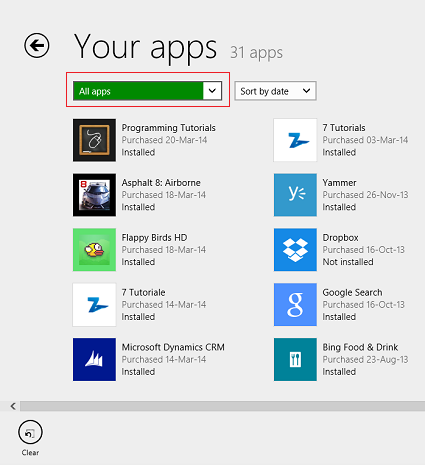
2番目のカテゴリは「このPCにインストールされていないアプリ」("Apps not installed on this PC")という名前で、他のデバイスにインストールしたすべてのアプリ、または現在のデバイスにインストールしたがしばらくしてからアンインストールしたアプリが表示されます。
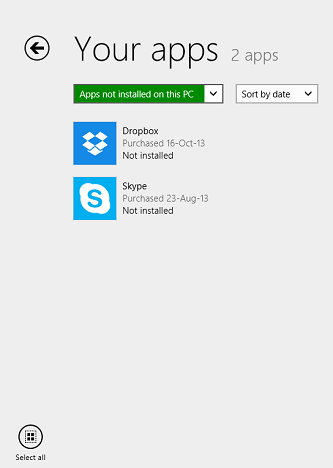
Windows 8.1をインストールしたデバイスの数と、 (Windows 8.1)Microsoftアカウント(Microsoft account)を使用した場所に応じて、1つ以上のカテゴリが表示されます。これらのカテゴリのアプリは、「COMPUTERNAMEにインストールされたアプリ」("Apps installed on COMPUTERNAME")という名前です。ここで、COMPUTERNAMEは、Windows8.1PCまたはデバイス(PC or device)の名前です。これらのカテゴリには、しばらくしてアンインストールしたアプリを含め、選択したデバイスにインストールされたすべてのアプリが表示されます。
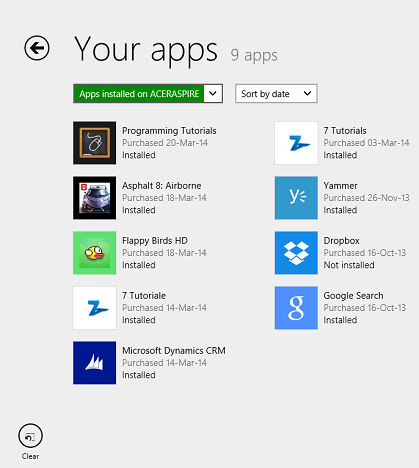
私は1台のPCでのみWindows8.1を使用しているため、そのようなカテゴリは1つしかありません。(Windows 8.1)私たちの編集長であるCiprianRusenは、多くのデバイスで(Rusen)Windows 8.1を使用しているため、多くのエントリがあります。

また、任意のカテゴリに表示されているアプリを、名前またはインストールされた日付で並べ替えることもできます。カテゴリリストの右側にあるスクロールダウンメニューを使用するだけです。(Simply)
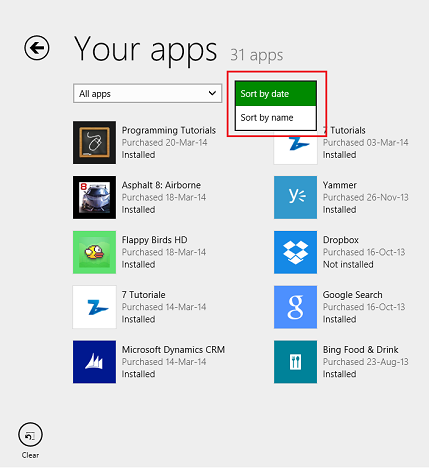
アプリリストで何ができますか?
[アプリ](Your Apps)リストでは、使用している、または過去に使用したことのある各アプリに関する情報を表示できます。各アプリには独自のタイルがあります。このタイルには、アプリのロゴ、正式な名前、最後に購入したとき、またはいずれかのデバイスにインストールしたとき、選択したデバイスのステータス(インストール済み(Installed)または( or )未インストール(Not Installed))が表示されます。
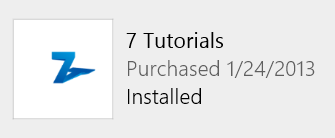
アプリのタイルをクリックまたはタップすると、ストア(Store)のアプリのページに移動します。このページで、このアプリの詳細を確認できます。アプリのページに表示されるデータの詳細については、この記事の「アプリをインストールする前にアプリの詳細を確認する方法」("How to Learn More About an App Before Installing It")セクションをお読みください。
[アプリ]リストでは、現在の(Your Apps)Windows8.1デバイスにインストールされていないアプリをインストールすることもできます。インストールするアプリを選択するには、タイルを右クリックまたは下にフリックします。次に、画面の下部にある[インストール(Install)]ボタンをクリックまたはタップします。

選択をクリアするには、[クリア(Clear)]ボタンをクリックまたはタップします。

結論
アプリリストは(Your Apps)Windowsストア(Windows Store)のほんの一部ですが、それが役に立たないという意味ではありません。これらのリストを使用すると、Windows 8.1デバイスにインストールされたすべてのアプリを追跡し、どのデバイスに何がインストールされ、何がインストールされていないかを確認できます。
あなたが行く前に、あなたがあなたのアプリ(Your Apps)リストについてどう思うかを私たちと共有することを躊躇しないでください。彼らはあなたのためにうまくいきますか?Microsoftに追加してほしい機能はありますか?
Related posts
Windows8.1ストアに表示されるアプリの種類を設定する方法
Windows 8.1ストアでアプリを検索、インストール、レビューする方法
タスクバーに最新のWindows8.1アプリを固定して表示する方法
ファイルエクスプローラーからファイルとフォルダーを共有する7つの方法(Windows10およびWindows8.1の場合)
Windows8.1でのInternetExplorerアプリの動作を構成する
Windows8.1ストアからアプリをすばやく共有またはブックマークする方法
Windows8.1デスクトップPCでナレーターを使用する方法
Windows 8.1のリーディングリストアプリとは何か、なぜそれを使用する必要があるのか
Windows8.1のロック画面から写真を撮ったりビデオを録画したりする方法
Chromeを停止する方法パスワードを保存してください
Windows8.1でPC設定を使用してナレーターを起動および構成する方法
タスクマネージャーがWindows10(およびWindows 8.1)で揺れる10の理由
Windows7およびWindows8.1でプログラムアクセスとコンピューターのデフォルトを設定する方法
Windowsストアアプリが利用できる国を学ぶ方法
必要なInternetExplorerのバージョンをWindows8.1のデフォルトとして設定します
WindowsでDisk Defragmenterを開く方法(12の方法)
WebカメラでWindows8.1のカメラアプリを使用する方法
デフォルトのFirefox searchエンジンを変更する方法
Windows8.1のリーディングリストアプリでコンテンツを共有および同期する方法
Windows 10でVHD fileを開く、アンマウント、または永久に接続する方法
